アクエディ4を解凍した後の構成について
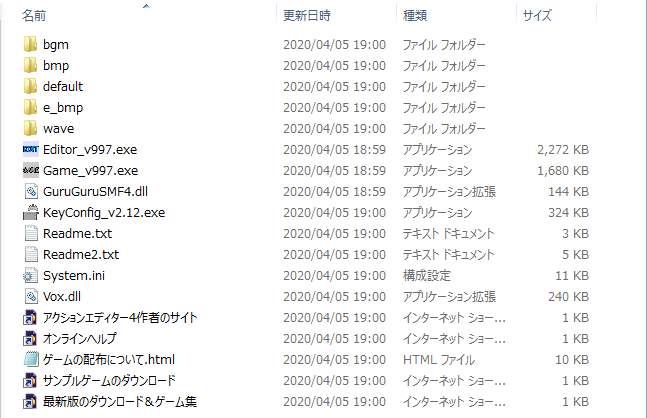
中には複数のフォルダからアプリケーション等が搭載されている。これらを簡易的に説明。
尚、本スクショは分かりやすくするために拡張子を見えるようにPC側を設定している点はご留意。
※zip解凍は「アクションエディターとは」のページでも説明したが参考までに解凍用ソフトの一例として
⇒lhaplus
1.bgmフォルダ
デフォルトのmidi音源が入っている。削除しても起動できるがBGMが流れなくなるので、基本的に削除してはいけない。
BGMを設定する際にまずこのbgmフォルダ内から参照するので、もし追加で新たに使いたいBGMがあればこのbgmに入れておくと良い。整理もしやすくなるのでお勧め。
尚、デフォルトの音源を使わない場合は削除してしまっても構わない。実際、容量軽量化するという意味でも使わないBGMは削除した方が良い。
対応している音源はmidi形式の他にもogg形式となっている。
mp3形式は対応していないが、本家のサポートの方にてmp3をogg形式に変換する方法が上げられているのでそちらを参照すると良い。
⇒アクションエディター4のサポート/よくある質問
2.bmpフォルダ
デフォルトの画像ファイル(bmp形式)が入っている。削除すると特定のbmpを参照する等の仕様により、エラーとなってしまうので間違っても削除してはいけない。
また使わない画像と思っても、エディターでの設定次第では起動時に「XXXXXX.bmpが見つかりません!」等といったエラーになるので、慣れない間は下手に削除しないようにする事。
デフォルトでは8ビットbmp形式で対応としているが、設定次第ではフルカラーbmp形式も可能にできる。ただしbmp以外の形式は未対応なのでここだけは注意!
3.defaultフォルダ
最初に起動する際の基本データが格納されている。初めて開く時だけ必須となる。
初めてアクエディ4を起動する人は何も弄らず、まずはこのフォルダは気にせずeditorを開こう。
既にdataフォルダがあって過去に作った基本体等が既にある場合は不要となる。
4.e_bmpフォルダ
エディター起動時に使われているアイコンの画像ファイル(bmp形式)が入っている。一応削除しても起動には問題ない。
ただしエディターを使う際、一部アイコンが消えてしまって非常に不便になるので注意。その為、完成までは残しておく事。公開時は削除推奨だが、公開後にバグ修正等もあり得るので一旦外して圧縮&公開するのが良い。
5.waveフォルダ
デフォルトのwave音源が入っている。削除しても起動できるが効果音が流れなくなるので、基本的に削除してはいけない。
効果音を設定する際にまずこのwaveフォルダ内から参照するので、もし追加で新たに使いたいwaveがあればこのwaveに入れておくと良い。整理もしやすくなるのでお勧め。
効果音はwave以外未対応なので注意が必要。尚、デフォルトのwaveは高音質の設定の為に非常に重い。その為、ワザと音質を落とした軽量版を筆者は作っている。
6.Editor.exe
アクエディ4のエディターを開くアプリケーション。当然これがあって初めてステージ等を作る事ができる中枢となる。
尚、Editor_v997といった名称となっているが、後ろの _v数値 についてはバージョンの事を示している。最新版かそうでないかの判断材料の一つになる。
初めて何かを作る際には、まずこのアプリケーションから開こう。
7.game.exe
アクエディ4のゲームを起動する為のアプリケーション。これが無いとステージが作れてもゲームとしてプレイ出来ない事になる。
Editorと同じく後ろの _v数値 についてはバージョンの事を示している。もしバージョンが古いと起動できない等のエラーに繋がるので注意。
8.KeyConfig.exe
アクエディ4で遊ぶ際にキーの設定を変更する。ゲームをプレイする際のキー配置の相性は人に依るので、自分用というよりも公開先用の設定になる。
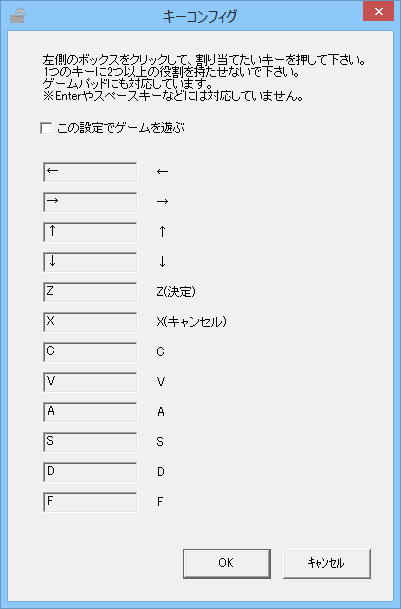
ジョイコン等のゲームパットにも対応しているので、遊びたい人にはこの設定機能がある事を把握しておくと良い。
ただしゲーム中で設定の解説があったとしても変更までは反映されないので、その点には留意しておきたい。
9.System.ini
アクエディ4のシステム設定に関係しており、メモ帳で開いて調整ができる。削除するとエラーが出てしまうので削除してはいけない。
PC環境に依っては上手く機能していない、或いはフルスクリーンでやりたい人等の設定が記載されていて、更に解説も付与されている。これらのデフォルト値はエディターでも設定可能だが、優先順位はSystem.iniでの設定の方が上となる点に注意。
人に依ってはこちらを修正しないと困るケースもあり得る。逆に公開する前に自ら調整する必要も起こり得る重要なファイル。ゲームプレイにも大きく関わる所なので説明文も極力残しておきたい。
10.GuruGuruSMF4.dll&Vox.dll
アクエディ4の音源再生の拡張子。仮にmidi/ogg音源を使わないからといって削除するとエラーになるので間違っても削除してはいけない。
11.Readmeやショートカット関係
Readmeはアクエディ4についての諸解説が、そしてReadme2にはゲームを公開したい人向けの配布用テンプレとして用意されている。ゲームを公開したい際にはReadme2を利用する事をお勧め。
公開時する際への注意点をHTML形式でまとめているので、体験版だとしてもとりあえず公開したい際は確認しておこう。
ショートカット関係はアクエディ4について等に関係するリンク先なので参考として用意されている。
もしステージ構成が浮かばない等ある場合、まずはサンプルゲームをプレイしてみるのも一考。
因みにおもしろゲーム神殿のリンクは個人的には公開時に残して置いてほしい所である。
自動で更に追加されるファイル等について
エディターを起動したりゲームを起動したりする際に自動的に生成されるフォルダがある。
こちらについては設定やバージョンによりけりのケースも多いが、最新版(v1020)を基準に説明する。
1.dataフォルダ
ゲームのデータが入っている。ステージの他にもデータベースや設定の一部等も格納されている為、手っ取り早く言えば自分が作った成果物とも言える。制作途中でよっぽどな事がない限り、間違っても削除してはいけない。
基本的にエディターにてゲームや設定作成をしていると、保存したデータがこちらに保管されていく仕組みとなっている。もし共同制作等を行う場合には何かと重要となる所。
このフォルダ内でもstg4フォルダは特に重要な場所。作成したステージを保存/開く際はstg4フォルダを参照するので覚えておく事。
2.e_dataフォルダ
ゲーム中では必要としないが、エディターでは使われる機能・設定関係がここに保管される。
エディターを使う際は必ず生成されるので深く意識する必要はない。公開時は削除する事。
3.user_dataフォルダ
ゲームでのセーブデータ関係のフォルダで、ゲーム起動時に自動生成される。
これは全体のテストプレイでも自動生成される。セーブデータが保管される為に重要なフォルダとなるので、削除するタイミングには注意が必要。基本的に公開する一歩手前で削除すると良い。
4.data_backupフォルダ&e_data_backupフォルダ
比較的最近に実装された機能で所謂データのバックアップ。既にdataが存在してる時にエディター起動すると作られるフォルダで、言うなれば2回目以降は必ず自動生成されるフォルダ。
これは間違って弄ってしまったりやったら致命的なエラーを起こして困った際の為のバックアップデータで、前回起動時のデータがここに保管される。もし困惑してしまった場合はこのデータ内を利用すると非常に楽になる。
尚、エディターでの設定次第ではこれらを作らせないようにする事も可能。エディター起動の際に毎回バックアップが生成&更新されるので、エディター起動が重くなるネックもある。この機能を活かすかそもそも要らないかは自分の力量次第。
5.Report_Editor.txt&Report_Game.txt
それぞれエディター&ゲームを起動した際に自動的に生成されるドキュメント。
基本的にあまり意識する必要はない。ただしアクエディ4本体へのバグかもしれないような懸案があった際に役に立つ。ただバグか仕様かどうかを安易に報告するのではなく、こちらも一緒に添付した上でおもしろゲーム神殿のサポートのバグ報告で一報すると良い。
現在v1020は安定してる状態で更新が落ち着いてるので、よほどな事では必要とは言えない件でもあるのは事実……。